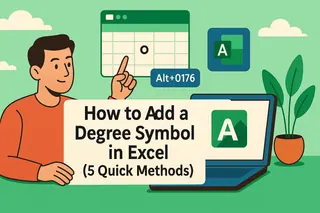Vamos ser sinceros—digitar manualmente "1, 2, 3…" no Excel em 2024 parece usar um telefone flip. Mas aqui está a boa notícia: o Excel oferece múltiplas maneiras de numerar linhas automaticamente, e ferramentas como Excelmatic podem até fazer isso por você com IA.
Como gerente de crescimento na Excelmatic, já vi equipes perderem horas com tarefas repetitivas. Este guia detalha os métodos mais inteligentes (do mais fácil ao mais avançado) para que você possa focar em usar dados em vez de organizá-los.
Método 1: O Clássico Arrastar e Soltar
Melhor para: Numeração rápida em conjuntos de dados pequenos e estáticos
- Digite
1na célula inicial (ex.: B2) - Digite
2na célula abaixo (B3) - Selecione ambas as células → passe o mouse sobre o canto inferior direito até ver o cursor +
- Arraste para preencher a sequência
Dica profissional: É como rodinhas de bicicleta—ótimo para iniciantes, mas tedioso para grandes conjuntos de dados.
Método 2: Fórmula Dinâmica ROW()
Melhor para: Listas que mudam frequentemente
=ROW()-ROW($A$1)
(Ajuste $A$1 para a linha do cabeçalho)
Por que é ótimo:
- Atualiza automaticamente se você adicionar/excluir linhas
- Funciona em qualquer versão do Excel
Método 3: SEQUENCE() (Apenas Excel 365)
Melhor para: Usuários modernos do Excel que amam funções avançadas
=SEQUENCE(ROWS(A:A)-1)
Isso gera uma coluna de números que se ajusta sozinha. Sem necessidade de arrastar!
Método 4: SUBTOTAL para Listas Filtradas
Melhor para: Numerar apenas linhas visíveis após filtrar
=SUBTOTAL(3, $A$2:A2)
O 3 conta células visíveis—muda o jogo para relatórios!
Método 5: Formatos Personalizados (A1, Item-1, etc.)
Melhor para: Necessidades criativas de rotulagem
=TEXT(ROW()-1,"""Item-""0")
Resultado: Item-1, Item-2…
Bônus: Deixe a IA Fazer Isso Com Excelmatic
Por que numerar linhas manualmente se a IA pode automatizar? Excelmatic permite que você:
✅ Gere colunas numeradas com linguagem natural (ex.: "Adicione números de linha começando em 1")
✅ Sincronize a numeração em dados filtrados/ordenados
✅ Crie painéis com tabelas numeradas automaticamente em segundos
Exemplo de fluxo de trabalho:
- Carregue seu arquivo Excel no Excelmatic
- Digite “Numere as linhas de 1 a 100 na coluna B”
- Baixe sua planilha perfeitamente numerada
Dicas Profissionais para Usuários Avançados
- Destaque a cada 5ª linha: Use formatação condicional com
=MOD(A1,5)=0 - Pule cabeçalhos: Ajuste fórmulas com
-ROW($CélulaDoCabeçalho) - Macro VBA: Grave uma macro enquanto numera para reutilização com um clique
Veredito Final
Embora os métodos nativos do Excel funcionem, ferramentas de IA como Excelmatic eliminam o trabalho repetitivo. Mas se você prefere controle manual:
- Use
ROW()para simplicidade SUBTOTALpara dados filtradosSEQUENCEse tiver Excel 365
Curiosidade: Nossos usuários economizam 3+ horas por semana automatizando tarefas como numeração de linhas. Quer se juntar a eles? Experimente o Excelmatic gratuitamente hoje.